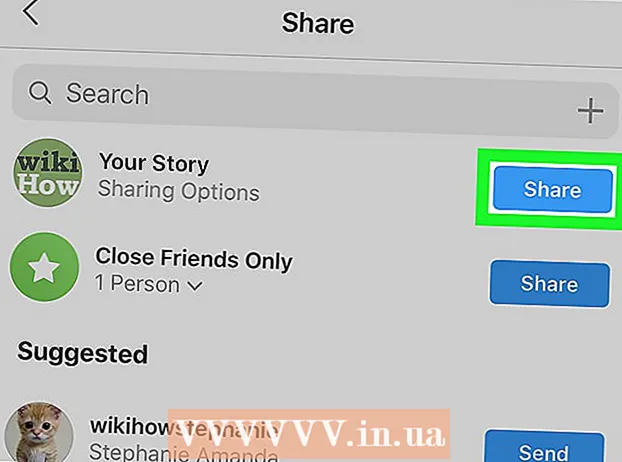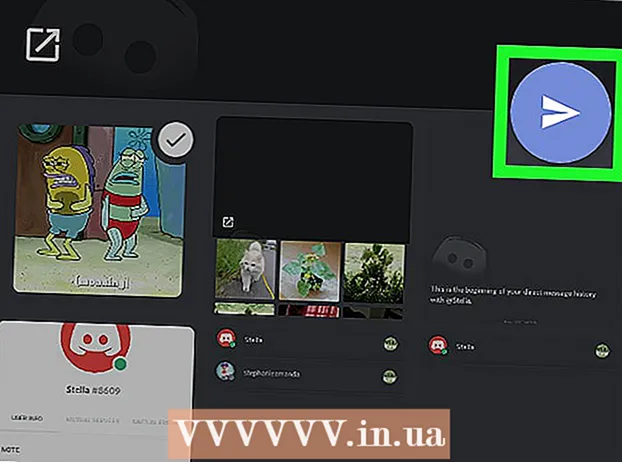Muallif:
Helen Garcia
Yaratilish Sanasi:
15 Aprel 2021
Yangilanish Sanasi:
1 Iyul 2024

Tarkib
- Qadamlar
- 2 -usul 1: Routerlarni mahalliy tarmoq (Ethernet) orqali ulash
- 2 -usul 2: Routerlarni simsiz ulash
- Maslahatlar
- Ogohlantirishlar
Maqolada ikkita yo'riqchini bir -biriga qanday ulash mumkinligi ko'rsatilgan. Shunday qilib, siz butun uyingizda tarmoq yaratishingiz va mumkin bo'lgan ulanishlar sonini ko'paytirishingiz mumkin. Eng oson yo'li - mahalliy tarmoqdan foydalanish, lekin siz simsiz yo'riqchini asosiy tarmoqqa ham ulashingiz mumkin.
Qadamlar
2 -usul 1: Routerlarni mahalliy tarmoq (Ethernet) orqali ulash
 1 Qaysi yo'riqnoma asosiy bo'lishini aniqlang. Bu modem yoki kabelga ulanadigan yo'riqnoma. Buning uchun ko'pincha eng yangi va ko'p qirrali yo'riqnoma ishlatiladi.
1 Qaysi yo'riqnoma asosiy bo'lishini aniqlang. Bu modem yoki kabelga ulanadigan yo'riqnoma. Buning uchun ko'pincha eng yangi va ko'p qirrali yo'riqnoma ishlatiladi. - Agar sizda ikkita bir xil yo'riqnoma bo'lsa, ularning qaysi biri asosiy bo'lishi farq qilmaydi.
 2 Qaysi yo'riqnoma ikkinchi darajali bo'lishini aniqlang. Bu yo'riqnoma tarmoqni kengaytirishga xizmat qiladi. Ko'pincha bu eski yo'riqnoma.
2 Qaysi yo'riqnoma ikkinchi darajali bo'lishini aniqlang. Bu yo'riqnoma tarmoqni kengaytirishga xizmat qiladi. Ko'pincha bu eski yo'riqnoma. - Agar siz LAN-to-WAN tarmog'ini yaratayotgan bo'lsangiz, ushbu yo'riqnoma ikkinchi darajali tarmoqni kuzatadi (pastga qarang).
 3 Ikkala yo'riqchini ham kompyuter yoniga qo'ying. Konfiguratsiya jarayonida sizning eng yaxshi tanlovingiz - yo'riqchilarni kompyuteringizga yaqin tutib, ularga kira olasiz. Keyinchalik siz ularni qayta tartibga solishingiz mumkin.
3 Ikkala yo'riqchini ham kompyuter yoniga qo'ying. Konfiguratsiya jarayonida sizning eng yaxshi tanlovingiz - yo'riqchilarni kompyuteringizga yaqin tutib, ularga kira olasiz. Keyinchalik siz ularni qayta tartibga solishingiz mumkin.  4 Ulanish turini tanlang-LAN-to-LAN yoki LAN-to-WAN. Ikkala holatda ham LAN ulanishidan foydalanishingiz mumkin, lekin ular biroz farq qiladi.
4 Ulanish turini tanlang-LAN-to-LAN yoki LAN-to-WAN. Ikkala holatda ham LAN ulanishidan foydalanishingiz mumkin, lekin ular biroz farq qiladi. - LAN-LAN Ikkinchi yo'riqchini ulashga imkon beradigan simsiz tarmoq qamrovini kengaytiradi. LAN-to-LAN, shuningdek, kompyuterlar, smartfonlar va tarmoqqa ulangan boshqa qurilmalar o'rtasida fayllarni almashish uchun ishlatilishi mumkin.
- LAN-to-WAN asosiy tarmoqda ikkilamchi tarmoqni yaratadi, bu sizga kichikroq tarmoqqa ulangan har qanday kompyuter, smartfon va boshqa qurilmalar uchun cheklovlar qo'yishga imkon beradi. Fayllarni almashish uchun LAN-to-WAN-dan foydalanib bo'lmaydi.
 5 Asosiy routerni o'rnating. Asosiy yo'riqchini modemga chekilgan kabel orqali ulang, so'ngra kompyuterni boshqa chekilgan kabel orqali routerga ulang.
5 Asosiy routerni o'rnating. Asosiy yo'riqchini modemga chekilgan kabel orqali ulang, so'ngra kompyuterni boshqa chekilgan kabel orqali routerga ulang. - Agar siz Mac -dan foydalanayotgan bo'lsangiz, unda Ethernet porti yo'q. Ushbu muammoni hal qilish uchun siz chekilgan USB-C adapterini sotib olishingiz mumkin (Thunderbolt 3 nomi bilan ham tanilgan).
- Ethernet portlari bo'lmagan Windows kompyuterlari uchun siz Ethernetdan USB adapterini sotib olishingiz mumkin.
 6 Routerni sozlang. Xuddi shu yo'riqnoma kabi sozlang.
6 Routerni sozlang. Xuddi shu yo'riqnoma kabi sozlang. - Ko'pgina marshrutizatorlarga IP -manzilini brauzer orqali kiritish mumkin.
- Har bir yo'riqnoma sozlamalari boshqa modellardan sezilarli darajada farq qiladi. Agar siz yo'riqnoma sahifasida ma'lum bir sozlamani yoki bo'limni topa olmasangiz, u uchun qo'llanmani toping (qog'oz yoki onlayn).
 7 DHCP sozlamalarini o'zgartiring. Agar siz LAN-to-WAN tarmog'ini yaratayotgan bo'lsangiz, yo'riqnoma konfiguratsiya sahifasiga o'ting va asosiy yo'riqnoma DHCP-ni quyidagi manzillarga o'rnating. 192.168.1.2 va 192.168.1.50.
7 DHCP sozlamalarini o'zgartiring. Agar siz LAN-to-WAN tarmog'ini yaratayotgan bo'lsangiz, yo'riqnoma konfiguratsiya sahifasiga o'ting va asosiy yo'riqnoma DHCP-ni quyidagi manzillarga o'rnating. 192.168.1.2 va 192.168.1.50. - Agar siz LAN-to-LAN tarmog'ini yaratayotgan bo'lsangiz, standart DHCP sozlamalarini qoldirishingiz mumkin.
- Konfiguratsiyani tugatgandan so'ng, yo'riqnoma kompyuterdan uziladi.
 8 Ikkinchi yo'riqnoma o'rnating. Birinchi yo'riqchini kompyuterdan uzing, ikkinchisini qayta ulang va quyidagi amallarni bajaring:
8 Ikkinchi yo'riqnoma o'rnating. Birinchi yo'riqchini kompyuterdan uzing, ikkinchisini qayta ulang va quyidagi amallarni bajaring: - Routerning konfiguratsiya sahifasini oching.
- IP -manzilni birinchi yo'riqnoma manziliga mos keladigan tarzda o'zgartiring, bittadan ko'p bo'lmagan oxirgi raqamdan tashqari (masalan, 192.168.1.1 bo'ladi 192.168.2.1).
- Agar siz LAN-to-WAN tarmog'ini yaratayotgan bo'lsangiz, ikkilamchi yo'riqnoma IP-manzilini o'zgartiring 192.168.1.51.
- Ichki tarmoq niqobi birinchi yo'riqnoma bilan bir xil ekanligiga ishonch hosil qiling.
- Agar mavjud bo'lsa, ikkilamchi yo'riqnoma UPnP -ni o'chirib qo'ying.
 9 Ikkinchi marshrutizatorda DHCP serverini sozlang. Agar siz LAN-to-LAN tarmog'ini yaratayotgan bo'lsangiz, avval ikkinchi darajali yo'riqnoma orqali DHCP-ni o'chirib qo'yishingiz kerak. Agar siz LAN-to-WAN-ni yaratayotgan bo'lsangiz, ikkilamchi yo'riqnoma ustidagi DHCP-server o'rtasida manzillarni ko'rsatishi kerak 192.168.2.2 va 192.168.2.50... MUHASISS MASLAHATI
9 Ikkinchi marshrutizatorda DHCP serverini sozlang. Agar siz LAN-to-LAN tarmog'ini yaratayotgan bo'lsangiz, avval ikkinchi darajali yo'riqnoma orqali DHCP-ni o'chirib qo'yishingiz kerak. Agar siz LAN-to-WAN-ni yaratayotgan bo'lsangiz, ikkilamchi yo'riqnoma ustidagi DHCP-server o'rtasida manzillarni ko'rsatishi kerak 192.168.2.2 va 192.168.2.50... MUHASISS MASLAHATI 
Luigi Oppido
Kompyuter texnikasi Luigi Oppido - Kaliforniya shtatining Santa Kruz shahridagi kompyuterlarni ta'mirlash bo'yicha Pleasure Point Computers kompaniyasining egasi va texnikasi. Kompyuterni ta'mirlash, yangilash, ma'lumotlarni tiklash va viruslarni yo'q qilish bo'yicha 25 yildan ortiq tajribaga ega. U, shuningdek, ikki yildan ko'proq vaqtdan beri "Kompyuter odamlari namoyishi" ni uzatmoqda! Kaliforniyaning markaziy qismidagi KSCOda. Luigi Oppido
Luigi Oppido
Kompyuter texnikasiBizning mutaxassisimiz rozi: "Agar siz ikkita yo'riqnoma ulayotgan bo'lsangiz, tarmoqni boshqarish uchun asosiyini sozlang va boshqa routerda DHCP -ni o'chiring. Aks holda, marshrutizatorlar faqat tarmoq manzillarini oldinga va orqaga almashadilar, shuning uchun siz ulardan birini ishlata olmaysiz.
 10 Simsiz kanalni o'zgartiring. Agar ikkala yo'riqnoma ham simsiz bo'lsa, siz signallarni bir -biriga xalaqit bermasligi uchun kanallarni qo'lda sozlashingiz mumkin. Asosiy yo'riqnoma kanalini 1 dan 6 gacha, ikkilamchi yo'riqnoma kanalini 11 ga o'rnating.
10 Simsiz kanalni o'zgartiring. Agar ikkala yo'riqnoma ham simsiz bo'lsa, siz signallarni bir -biriga xalaqit bermasligi uchun kanallarni qo'lda sozlashingiz mumkin. Asosiy yo'riqnoma kanalini 1 dan 6 gacha, ikkilamchi yo'riqnoma kanalini 11 ga o'rnating.  11 Routerlarni joylashtiring. Endi hamma narsa o'rnatildi, siz marshrutizatorlarni kerakli joyga qo'yishingiz mumkin. Yodingizda bo'lsin, marshrutizatorlar chekilgan kabel orqali ulanishi kerak.
11 Routerlarni joylashtiring. Endi hamma narsa o'rnatildi, siz marshrutizatorlarni kerakli joyga qo'yishingiz mumkin. Yodingizda bo'lsin, marshrutizatorlar chekilgan kabel orqali ulanishi kerak. - Agar yo'riqnoma turli xonalarda bo'lsa, chekilgan kabelni devor orqali o'tkazishingiz mumkin.
- Qulaylik uchun, asosiy yo'riqnoma, ehtimol, modem yoniga joylashtirilsa yaxshi bo'ladi.
 12 Ikkita routerni ulang. Ethernet kabelining bir uchini asosiy yo'riqchining har qanday LAN ulagichiga, so'ngra ikkinchi uchini ikkinchi yo'riqnoma LAN ulagichiga ulang.
12 Ikkita routerni ulang. Ethernet kabelining bir uchini asosiy yo'riqchining har qanday LAN ulagichiga, so'ngra ikkinchi uchini ikkinchi yo'riqnoma LAN ulagichiga ulang. - Agar siz LAN-to-WAN tarmog'ini yaratayotgan bo'lsangiz, ikkinchi uchini ikkinchi yo'riqchining WAN ulagichiga (yoki Internet-portiga) ulang.
2 -usul 2: Routerlarni simsiz ulash
 1 Sizning qurilmangiz mos keladimi -yo'qligini aniqlang. Garchi ko'pchilik simsiz yo'riqnoma simsiz ulanish nuqtasi sifatida ishlatilishi mumkin bo'lsa -da, ko'pchilik tijoratda mavjud bo'lgan yo'riqnoma birlamchi tarmoq ichida o'z tarmog'ini yaratish uchun ishlatilmaydi.
1 Sizning qurilmangiz mos keladimi -yo'qligini aniqlang. Garchi ko'pchilik simsiz yo'riqnoma simsiz ulanish nuqtasi sifatida ishlatilishi mumkin bo'lsa -da, ko'pchilik tijoratda mavjud bo'lgan yo'riqnoma birlamchi tarmoq ichida o'z tarmog'ini yaratish uchun ishlatilmaydi. - Ikki marshrutizator o'rtasida simsiz aloqa o'rnatish uchun ikkilamchi yo'riqnoma "ko'prik" yoki "takrorlovchi" rejimida bo'lishi kerak.
- Router uchun hujjatlarda, agar u "ko'prik" rejimini qo'llab -quvvatlasa, o'qishingiz mumkin. Siz buni Internetda ham bilib olishingiz mumkin.
 2 Ikkala yo'riqchini ham kompyuter yoniga qo'ying. Agar yo'riqnoma va modemga kirish imkoni bo'lsa, o'rnatish osonroq bo'ladi. Konfiguratsiya jarayonini tugatgandan so'ng, siz marshrutizatorlarni asl joyiga qaytarishingiz mumkin.
2 Ikkala yo'riqchini ham kompyuter yoniga qo'ying. Agar yo'riqnoma va modemga kirish imkoni bo'lsa, o'rnatish osonroq bo'ladi. Konfiguratsiya jarayonini tugatgandan so'ng, siz marshrutizatorlarni asl joyiga qaytarishingiz mumkin.  3 Asosiy routerni o'rnating. Asosiy yo'riqchini modemga chekilgan kabel orqali ulang, so'ngra kompyuterni boshqa chekilgan kabel orqali routerga ulang.
3 Asosiy routerni o'rnating. Asosiy yo'riqchini modemga chekilgan kabel orqali ulang, so'ngra kompyuterni boshqa chekilgan kabel orqali routerga ulang. - Agar siz Mac -dan foydalanayotgan bo'lsangiz, unda Ethernet porti yo'q. Ushbu muammoni hal qilish uchun siz chekilgan USB-C adapterini sotib olishingiz mumkin (Thunderbolt 3 nomi bilan ham tanilgan).
- Ethernet portlari bo'lmagan Windows kompyuterlari uchun siz Ethernetdan USB adapterini sotib olishingiz mumkin.
 4 Routerni sozlang. Xuddi shu yo'riqnoma kabi sozlang.
4 Routerni sozlang. Xuddi shu yo'riqnoma kabi sozlang. - Ko'pgina marshrutizatorlarga IP -manzilini brauzer orqali kiritish mumkin.
- Har bir yo'riqnoma sozlamalari boshqa modellardan sezilarli darajada farq qiladi. Agar siz yo'riqnoma sahifasida ma'lum bir sozlamani yoki bo'limni topa olmasangiz, u uchun qo'llanmani toping (qog'oz yoki onlayn).
 5 Ikkinchi yo'riqnoma konfiguratsiya sahifasini oching. Ikkinchi yo'riqchini kompyuteringizga Ethernet kabeli bilan ulang va konfiguratsiya sahifasini oching. Siz uni modemga ulashingiz shart emas. Sozlamalarga kirganingizda "Internet" yoki "Simsiz" sahifasini toping.
5 Ikkinchi yo'riqnoma konfiguratsiya sahifasini oching. Ikkinchi yo'riqchini kompyuteringizga Ethernet kabeli bilan ulang va konfiguratsiya sahifasini oching. Siz uni modemga ulashingiz shart emas. Sozlamalarga kirganingizda "Internet" yoki "Simsiz" sahifasini toping.  6 Ko'prik rejimini yoqing. Simsiz sozlamalar sahifasidagi "Tarmoq rejimi", "Simsiz rejim" yoki "Ulanish turi" ko'rinishida "Ko'prik rejimi" yoki "Takrorlash rejimi" ni tanlang. Agar siz ushbu sozlamalarni topa olmasangiz, yo'riqnoma, ehtimol, ko'prikni qo'llab -quvvatlamaydi, lekin siz uni Ethernet orqali ulashingiz mumkin.
6 Ko'prik rejimini yoqing. Simsiz sozlamalar sahifasidagi "Tarmoq rejimi", "Simsiz rejim" yoki "Ulanish turi" ko'rinishida "Ko'prik rejimi" yoki "Takrorlash rejimi" ni tanlang. Agar siz ushbu sozlamalarni topa olmasangiz, yo'riqnoma, ehtimol, ko'prikni qo'llab -quvvatlamaydi, lekin siz uni Ethernet orqali ulashingiz mumkin.  7 Ikkilamchi yo'riqnoma IP -manzilini o'rnating. IP -manzilni asosiy yo'riqnoma oralig'ida o'rnating. Masalan, agar asosiy yo'riqnoma IP -manzili 192.168.1.1 bo'lsa, 192.168.1.50 yoki asosiy yo'riqnoma DHCP diapazoniga boshqa manzilni kiriting.
7 Ikkilamchi yo'riqnoma IP -manzilini o'rnating. IP -manzilni asosiy yo'riqnoma oralig'ida o'rnating. Masalan, agar asosiy yo'riqnoma IP -manzili 192.168.1.1 bo'lsa, 192.168.1.50 yoki asosiy yo'riqnoma DHCP diapazoniga boshqa manzilni kiriting. - Ikkilamchi yo'riqnoma pastki tarmoq niqobi asosiy yo'riqchiga mos kelishiga ishonch hosil qiling.
 8 Noyob identifikatorni kiriting. Bu sizga qaysi tarmoq routeriga ulanayotganingizni tushunishga imkon beradi.
8 Noyob identifikatorni kiriting. Bu sizga qaysi tarmoq routeriga ulanayotganingizni tushunishga imkon beradi. - Masalan, siz birinchi yo'riqchini "MoyaKomnata", ikkinchisini "Gostinaya" deb atashingiz mumkin.
- Ikkala yo'riqnoma ham bir xil WPA2 xavfsizlik turiga va bir xil parolga ega ekanligiga ishonch hosil qiling.
 9 Ikkilamchi yo'riqnoma o'rnating. Ikkilamchi yo'riqnoma konfiguratsiya jarayonini tugatgandan so'ng, uni xohlagan joyingizga joylashtirishingiz mumkin. Yaxshi ulanish yaratish uchun uni asosiy yo'riqchining signal kuchi kamida 50%bo'lgan hududda bo'lishi uchun o'rnatish kerak.
9 Ikkilamchi yo'riqnoma o'rnating. Ikkilamchi yo'riqnoma konfiguratsiya jarayonini tugatgandan so'ng, uni xohlagan joyingizga joylashtirishingiz mumkin. Yaxshi ulanish yaratish uchun uni asosiy yo'riqchining signal kuchi kamida 50%bo'lgan hududda bo'lishi uchun o'rnatish kerak. - Ikkilamchi yo'riqnoma eng kuchli signalga ega bo'ladi, agar u asosiy yo'riqchidan ko'rish masofasida joylashgan bo'lsa.
Maslahatlar
- Router u bilan Internetga ulangan qurilma o'rtasida minimal to'siqlar mavjud bo'lganda yaxshi ishlaydi. Devorlar, elektr jihozlari va pollar yo'riqchining signalini jiddiy ravishda zaiflashtiradi.
Ogohlantirishlar
- Mac noutbuklarida odatda Ethernet portlari yo'q va Windows noutbuklari ham ularsiz etkazib beriladi. Routerlarni o'rnatishdan oldin sizga adapter kerak bo'ladi.